首先题外话,今天早上起床的时候,手滑一下把我的手机甩了出去,结果陪伴我两年半的摩托罗拉里程碑一代就这么安息了,于是我今天决定怒更一记,纪念我死去的爱机。
如果你是网购达人,你的手机上一定少不了淘宝客户端。关注特效的人一定都会发现,淘宝不管是网站还是手机客户端,主页上都会有一个图片滚动播放器,上面展示一些它推荐的商品。这个几乎可以用淘宝来冠名的功能,看起来还是挺炫的,我们今天就来实现一下。
实现原理其实还是之前那篇文章Android仿人人客户端滑动菜单的侧滑菜单效果,史上最简单的侧滑实现 ,算是以那个原理为基础的另外一个变种。正所谓一通百通,真正掌握一种方法之后,就可以使用这个方法变换出各种不通的效果。
今天仍然还是实现一个自定义控件,然后我们在任意Activity的布局文件中引用一下,即可实现图片滚动器的效果。
在Eclipse中新建一个Android项目,项目名就叫做SlidingViewSwitcher。
新建一个类,名叫SlidingSwitcherView,这个类是继承自RelativeLayout的,并且实现了OnTouchListener接口,具体代码如下:
代码语言:javascript
复制
public class SlidingSwitcherView extends RelativeLayout implements OnTouchListener {
/**
* 让菜单滚动,手指滑动需要达到的速度。
*/
public static final int SNAP_VELOCITY = 200;
/**
* SlidingSwitcherView的宽度。
*/
private int switcherViewWidth;
/**
* 当前显示的元素的下标。
*/
private int currentItemIndex;
/**
* 菜单中包含的元素总数。
*/
private int itemsCount;
/**
* 各个元素的偏移边界值。
*/
private int[] borders;
/**
* 最多可以滑动到的左边缘。值由菜单中包含的元素总数来定,marginLeft到达此值之后,不能再减少。
*
*/
private int leftEdge = 0;
/**
* 最多可以滑动到的右边缘。值恒为0,marginLeft到达此值之后,不能再增加。
*/
private int rightEdge = 0;
/**
* 记录手指按下时的横坐标。
*/
private float xDown;
/**
* 记录手指移动时的横坐标。
*/
private float xMove;
/**
* 记录手机抬起时的横坐标。
*/
private float xUp;
/**
* 菜单布局。
*/
private LinearLayout itemsLayout;
/**
* 标签布局。
*/
private LinearLayout dotsLayout;
/**
* 菜单中的第一个元素。
*/
private View firstItem;
/**
* 菜单中第一个元素的布局,用于改变leftMargin的值,来决定当前显示的哪一个元素。
*/
private MarginLayoutParams firstItemParams;
/**
* 用于计算手指滑动的速度。
*/
private VelocityTracker mVelocityTracker;
/**
* 重写SlidingSwitcherView的构造函数,用于允许在XML中引用当前的自定义布局。
*
* @param context
* @param attrs
*/
public SlidingSwitcherView(Context context, AttributeSet attrs) {
super(context, attrs);
}
/**
* 滚动到下一个元素。
*/
public void scrollToNext() {
new ScrollTask().execute(-20);
}
/**
* 滚动到上一个元素。
*/
public void scrollToPrevious() {
new ScrollTask().execute(20);
}
/**
* 在onLayout中重新设定菜单元素和标签元素的参数。
*/
@Override
protected void onLayout(boolean changed, int l, int t, int r, int b) {
super.onLayout(changed, l, t, r, b);
if (changed) {
initializeItems();
initializeDots();
}
}
/**
* 初始化菜单元素,为每一个子元素增加监听事件,并且改变所有子元素的宽度,让它们等于父元素的宽度。
*/
private void initializeItems() {
switcherViewWidth = getWidth();
itemsLayout = (LinearLayout) getChildAt(0);
itemsCount = itemsLayout.getChildCount();
borders = new int[itemsCount];
for (int i = 0; i < itemsCount; i++) {
borders[i] = -i * switcherViewWidth;
View item = itemsLayout.getChildAt(i);
MarginLayoutParams params = (MarginLayoutParams) item.getLayoutParams();
params.width = switcherViewWidth;
item.setLayoutParams(params);
item.setOnTouchListener(this);
}
leftEdge = borders[itemsCount - 1];
firstItem = itemsLayout.getChildAt(0);
firstItemParams = (MarginLayoutParams) firstItem.getLayoutParams();
}
/**
* 初始化标签元素。
*/
private void initializeDots() {
dotsLayout = (LinearLayout) getChildAt(1);
refreshDotsLayout();
}
@Override
public boolean onTouch(View v, MotionEvent event) {
createVelocityTracker(event);
switch (event.getAction()) {
case MotionEvent.ACTION_DOWN:
// 手指按下时,记录按下时的横坐标
xDown = event.getRawX();
break;
case MotionEvent.ACTION_MOVE:
// 手指移动时,对比按下时的横坐标,计算出移动的距离,来调整左侧布局的leftMargin值,从而显示和隐藏左侧布局
xMove = event.getRawX();
int distanceX = (int) (xMove - xDown) - (currentItemIndex * switcherViewWidth);
firstItemParams.leftMargin = distanceX;
if (beAbleToScroll()) {
firstItem.setLayoutParams(firstItemParams);
}
break;
case MotionEvent.ACTION_UP:
// 手指抬起时,进行判断当前手势的意图,从而决定是滚动到左侧布局,还是滚动到右侧布局
xUp = event.getRawX();
if (beAbleToScroll()) {
if (wantScrollToPrevious()) {
if (shouldScrollToPrevious()) {
currentItemIndex--;
scrollToPrevious();
refreshDotsLayout();
} else {
scrollToNext();
}
} else if (wantScrollToNext()) {
if (shouldScrollToNext()) {
currentItemIndex++;
scrollToNext();
refreshDotsLayout();
} else {
scrollToPrevious();
}
}
}
recycleVelocityTracker();
break;
}
return false;
}
/**
* 当前是否能够滚动,滚动到第一个或最后一个元素时将不能再滚动。
*
* @return 当前leftMargin的值在leftEdge和rightEdge之间返回true,否则返回false。
*/
private boolean beAbleToScroll() {
return firstItemParams.leftMargin < rightEdge && firstItemParams.leftMargin leftEdge;
}
/**
* 判断当前手势的意图是不是想滚动到上一个菜单元素。如果手指移动的距离是正数,则认为当前手势是想要滚动到上一个菜单元素。
*
* @return 当前手势想滚动到上一个菜单元素返回true,否则返回false。
*/
private boolean wantScrollToPrevious() {
return xUp - xDown 0;
}
/**
* 判断当前手势的意图是不是想滚动到下一个菜单元素。如果手指移动的距离是负数,则认为当前手势是想要滚动到下一个菜单元素。
*
* @return 当前手势想滚动到下一个菜单元素返回true,否则返回false。
*/
private boolean wantScrollToNext() {
return xUp - xDown < 0;
}
/**
* 判断是否应该滚动到下一个菜单元素。如果手指移动距离大于屏幕的1/2,或者手指移动速度大于SNAP_VELOCITY,
* 就认为应该滚动到下一个菜单元素。
*
* @return 如果应该滚动到下一个菜单元素返回true,否则返回false。
*/
private boolean shouldScrollToNext() {
return xDown - xUp switcherViewWidth / 2 || getScrollVelocity() SNAP_VELOCITY;
}
/**
* 判断是否应该滚动到上一个菜单元素。如果手指移动距离大于屏幕的1/2,或者手指移动速度大于SNAP_VELOCITY,
* 就认为应该滚动到上一个菜单元素。
*
* @return 如果应该滚动到上一个菜单元素返回true,否则返回false。
*/
private boolean shouldScrollToPrevious() {
return xUp - xDown switcherViewWidth / 2 || getScrollVelocity() SNAP_VELOCITY;
}
/**
* 刷新标签元素布局,每次currentItemIndex值改变的时候都应该进行刷新。
*/
private void refreshDotsLayout() {
dotsLayout.removeAllViews();
for (int i = 0; i < itemsCount; i++) {
LinearLayout.LayoutParams linearParams = new LinearLayout.LayoutParams(0,
LayoutParams.FILL_PARENT);
linearParams.weight = 1;
RelativeLayout relativeLayout = new RelativeLayout(getContext());
ImageView image = new ImageView(getContext());
if (i == currentItemIndex) {
image.setBackgroundResource(R.drawable.dot_selected);
} else {
image.setBackgroundResource(R.drawable.dot_unselected);
}
RelativeLayout.LayoutParams relativeParams = new RelativeLayout.LayoutParams(
LayoutParams.WRAP_CONTENT, LayoutParams.WRAP_CONTENT);
relativeParams.addRule(RelativeLayout.CENTER_IN_PARENT);
relativeLayout.addView(image, relativeParams);
dotsLayout.addView(relativeLayout, linearParams);
}
}
/**
* 创建VelocityTracker对象,并将触摸事件加入到VelocityTracker当中。
*
* @param event
* 右侧布局监听控件的滑动事件
*/
private void createVelocityTracker(MotionEvent event) {
if (mVelocityTracker == null) {
mVelocityTracker = VelocityTracker.obtain();
}
mVelocityTracker.addMovement(event);
}
/**
* 获取手指在右侧布局的监听View上的滑动速度。
*
* @return 滑动速度,以每秒钟移动了多少像素值为单位。
*/
private int getScrollVelocity() {
mVelocityTracker.computeCurrentVelocity(1000);
int velocity = (int) mVelocityTracker.getXVelocity();
return Math.abs(velocity);
}
/**
* 回收VelocityTracker对象。
*/
private void recycleVelocityTracker() {
mVelocityTracker.recycle();
mVelocityTracker = null;
}
/**
* 检测菜单滚动时,是否有穿越border,border的值都存储在{@link #borders}中。
*
* @param leftMargin
* 第一个元素的左偏移值
* @param speed
* 滚动的速度,正数说明向右滚动,负数说明向左滚动。
* @return 穿越任何一个border了返回true,否则返回false。
*/
private boolean isCrossBorder(int leftMargin, int speed) {
for (int border : borders) {
if (speed 0) {
if (leftMargin = border && leftMargin - speed < border) {
return true;
}
} else {
if (leftMargin <= border && leftMargin - speed border) {
return true;
}
}
}
return false;
}
/**
* 找到离当前的leftMargin最近的一个border值。
*
* @param leftMargin
* 第一个元素的左偏移值
* @return 离当前的leftMargin最近的一个border值。
*/
private int findClosestBorder(int leftMargin) {
int absLeftMargin = Math.abs(leftMargin);
int closestBorder = borders[0];
int closestMargin = Math.abs(Math.abs(closestBorder) - absLeftMargin);
for (int border : borders) {
int margin = Math.abs(Math.abs(border) - absLeftMargin);
if (margin < closestMargin) {
closestBorder = border;
closestMargin = margin;
}
}
return closestBorder;
}
class ScrollTask extends AsyncTask<Integer, Integer, Integer {
@Override
protected Integer doInBackground(Integer... speed) {
int leftMargin = firstItemParams.leftMargin;
// 根据传入的速度来滚动界面,当滚动穿越border时,跳出循环。
while (true) {
leftMargin = leftMargin + speed[0];
if (isCrossBorder(leftMargin, speed[0])) {
leftMargin = findClosestBorder(leftMargin);
break;
}
publishProgress(leftMargin);
// 为了要有滚动效果产生,每次循环使线程睡眠10毫秒,这样肉眼才能够看到滚动动画。
sleep(10);
}
return leftMargin;
}
@Override
protected void onProgressUpdate(Integer... leftMargin) {
firstItemParams.leftMargin = leftMargin[0];
firstItem.setLayoutParams(firstItemParams);
}
@Override
protected void onPostExecute(Integer leftMargin) {
firstItemParams.leftMargin = leftMargin;
firstItem.setLayoutParams(firstItemParams);
}
}
/**
* 使当前线程睡眠指定的毫秒数。
*
* @param millis
* 指定当前线程睡眠多久,以毫秒为单位
*/
private void sleep(long millis) {
try {
Thread.sleep(millis);
} catch (InterruptedException e) {
e.printStackTrace();
}
}
} 细心的朋友可以看出来,我还是重用了很多之前的代码,这里有几个重要点我说一下。在onLayout方法里,重定义了各个包含图片的控件的大小,然后为每个包含图片的控件都注册了一个touch事件监听器。这样当我们滑动任何一样图片控件的时候,都会触发onTouch事件,然后通过改变第一个图片控件的leftMargin,去实现动画效果。之后在onLayout里又动态加入了页签View,有几个图片控件就会加入几个页签,然后根据currentItemIndex来决定高亮显示哪一个页签。其它也没什么要特别说明的了,更深的理解大家去看代码和注释吧。
然后看一下布局文件中如何使用我们自定义的这个控件,创建或打开activity_main.xml,里面加入如下代码:
代码语言:javascript
复制
<LinearLayout xmlns:android="http://schemas.android.com/apk/res/android"
xmlns:tools="http://schemas.android.com/tools"
android:layout_width="fill_parent"
android:layout_height="fill_parent"
android:orientation="horizontal"
tools:context=".MainActivity"
<com.example.viewswitcher.SlidingSwitcherView
android:id="@+id/slidingLayout"
android:layout_width="fill_parent"
android:layout_height="100dip"
<LinearLayout
android:layout_width="fill_parent"
android:layout_height="fill_parent"
android:orientation="horizontal"
<Button
android:layout_width="fill_parent"
android:layout_height="fill_parent"
android:background="@drawable/image1" /
<Button
android:layout_width="fill_parent"
android:layout_height="fill_parent"
android:background="@drawable/image2" /
<Button
android:layout_width="fill_parent"
android:layout_height="fill_parent"
android:background="@drawable/image3" /
<Button
android:layout_width="fill_parent"
android:layout_height="fill_parent"
android:background="@drawable/image4" /
</LinearLayout
<LinearLayout
android:layout_width="60dip"
android:layout_height="20dip"
android:layout_alignParentBottom="true"
android:layout_alignParentRight="true"
android:layout_margin="15dip"
android:orientation="horizontal"
</LinearLayout
</com.example.viewswitcher.SlidingSwitcherView
</LinearLayout 我们可以看到,com.example.viewswitcher.SlidingSwitcherView的根目录下放置了两个LinearLayout。第一个LinearLayout中要放入需要滚动显示的图片,这里我们加入了四个Button,每个Button都设置了一张背景图片。第二个LinearLayout中不需要加入任何东西,只要控制好大小和位置,标签会在运行的时候自动加入到这个layout中。
然后创建或打开MainActivity作为主界面,里面没有加入任何新增的代码:
代码语言:javascript
复制
public class MainActivity extends Activity {
@Override
protected void onCreate(Bundle savedInstanceState) {
super.onCreate(savedInstanceState);
setContentView(R.layout.activity_main);
}
} 最后是给出AndroidManifest.xml的代码,也都是自动生成的内容:
代码语言:javascript
复制
<?xml version="1.0" encoding="utf-8"?
<manifest xmlns:android="http://schemas.android.com/apk/res/android"
package="com.example.viewswitcher"
android:versionCode="1"
android:versionName="1.0"
<uses-sdk
android:minSdkVersion="8"
android:targetSdkVersion="8" /
<application
android:allowBackup="true"
android:icon="@drawable/ic_launcher"
android:label="@string/app_name"
android:theme="@android:style/Theme.NoTitleBar"
<activity
android:name="com.example.viewswitcher.MainActivity"
android:label="@string/app_name"
<intent-filter
<action android:name="android.intent.action.MAIN" /
<category android:name="android.intent.category.LAUNCHER" /
</intent-filter
</activity
</application
</manifest 好了,现在我们来看下运行效果吧,由于手机坏了,只能在模拟器上运行了。
首先是程序打开的时候,界面显示如下:
然后手指在图片上滑动,我们可以看到图片滚动的效果:

不停的翻页,页签也会跟着一起改变,下图中我们可以看到高亮显示的点是变换的:
恩,对比一下淘宝客户端的效果,我觉得我们模仿的还是挺好的。咦,好像少了点什么。。。。。。原来图片并不会自动播放。。。。。美景园林苗木www.theluxfarm.com
没关系,我在后面的一篇文章中补充了自动播放这个功能,而且不仅仅是自动播放功能喔,请参考 Android使用自定义属性实现图片自动播放滚动的功能。
今天的文章就到这里了,有问题的朋友请在下面留言。



















